Microsoft Teams Chat -linkin lisääminen sähköpostin allekirjoitukseen
Sähköpostin allekirjoitus(email signature) on tehokas tapa välittää ammattitaitosi lukijoillesi ja antaa heille tiedot, joita he tarvitsevat ottaakseen sinuun yhteyttä. Tässä viestissä näytämme sinulle, kuinka voit lisätä Microsoft Teams Chat -linkin(Link) sähköpostin allekirjoitukseen(Email Signature) , jotta vastaanottaja voi keskustella kanssasi välittömästi.
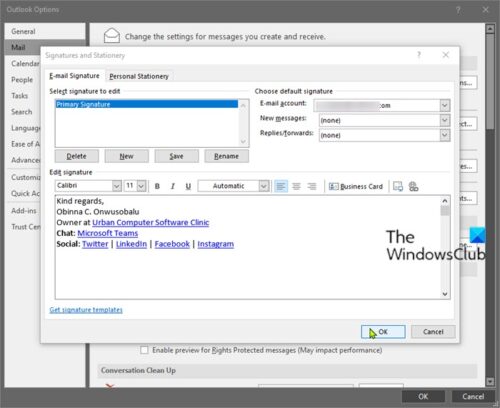
Lisää Microsoft Teams Chat (Add Microsoft Teams Chat Link)-linkki(Email) sähköpostin allekirjoitukseen
Sähköpostin allekirjoitus sijoitetaan jokaisen sähköpostin alareunaan, mikä auttaa jättämään hyvän vaikutelman ja erottumaan muista. Tämä voi sisältää sähköpostiosoitteen, Twitterin(Twitter) , LinkedInin(LinkedIn) ja yrityksen tiedot.
Muista(Bear) , että yrityksesi ulkopuoliset ihmiset voivat käyttää tätä linkkiä vain, jos Teams -järjestelmänvalvojasi ovat sallineet ulkoisten vieraiden keskustella yrityksesi sisällä, muuten linkki ei toimi.
Sanomattakin on selvää, että linkki toimii kenelle tahansa yrityksessäsi, joten voit käyttää sitä sisäisissä sähköpostiviesteissä, intranet-sivuilla, uutiskirjeissä ja niin edelleen, jotta kollegasi voivat ottaa sinuun yhteyttä – ihanteellinen kaikille, jotka tekevät sitoutumista, PR- tai markkinointia. , myyntiä tai rekrytointia.
Voit lisätä Microsoft Teams -keskustelulinkin sähköpostin allekirjoitukseen seuraavasti:
Ota alla oleva URL-osoite ja korvaa <user1> Teamsissa käyttämäsi sähköpostiosoitteella:
https://teams.microsoft.com/l/chat/0/0?users=<user1>
Joten jos sähköpostiosoitteesi on esimerkiksi [sähköposti suojattu]([email protected]) , linkkiä tulee muokata seuraavasti:
https://teams.microsoft.com/l/chat/0/[email protected]
Se siitä!
Voit nyt siirtyä valitsemaasi sähköpostiohjelmaan(email client) ja lisätä linkin sähköpostin allekirjoitukseen.
Related posts
Keskusteluhistorian ottaminen käyttöön tai poistaminen käytöstä Microsoft Teamsissa
Microsoft Teams -kokouslinkin luominen
Microsoft-tuki: puhelinnumero, live-chat, sähköpostitunnus, hyödyllisiä linkkejä
Zoomin lisääminen Microsoft Teamsiin
Microsoft Teamsin asentaminen Linuxiin ja macOS:ään
Microsoft Teams -virhekoodin 500 korjaaminen Windows 11/10:ssä
Kuinka ottaa melunvaimennus käyttöön Microsoft Teamsissa
Parhaat projektinhallintasovellukset Microsoft Teamsille
IP-kamerasovellusten käyttäminen Microsoft Teamsin ja Skypen kanssa
Microsoft Teamsin ilmainen versio on loistava vaihtoehto Slackiin
Microsoft Teamsin Share Tray -palvelun käyttäminen sisällön jakamiseen kokouksissa
Kiireellisen tai tärkeän viestin lähettäminen Microsoft Teamsissa
Microsoft Teams -virhekoodin CAA301F7 korjaaminen
Kuinka estää Microsoft Teamsia avautumasta automaattisesti Windows 11/10:ssä
Parhaat tuottavuussovellukset Microsoft Teamsille
Korjaus: Microsoft Teams ei voi ladata tai lähettää kuvia chatissa
Järjestelmänvalvoja on poistanut videon jakamisen käytöstä Microsoft Teamsissa
Microsoft Teamsin toimintasyötteen suodattaminen
Tapa lisätä sovellus Microsoft Teamsin sovelluspalkkiin Windows 10:ssä
Microsoft Teams -tilan vaihtaminen Poissa-tilasta Saatavilla-tilaan
